Turinys
Viena svarbiausių "Excel" funkcijų yra galimybė rūšiuoti duomenis pagal datą . To gali prireikti, kai reikia sutvarkyti jūsų šeimos narių gimimo datas, kad galėtume išsiųsti atvirukus, tvarkyti darbuotojų gimtadienius arba sutvarkyti produktų pristatymo ar užsakymo datas. sutvarkyti savaitės biudžeto veiklą metų pabaigoje. Datas galime rūšiuoti pagal dienas, mėnuo , arba metais. Šiame straipsnyje parodysiu kelis būdus, kaip rūšiuoti datas "Excel" programoje pagal metus.
Atsisiųsti praktikos sąsiuvinį
Atsisiųskite šį pratybų sąsiuvinį, kad galėtumėte atlikti pratimus skaitydami šį straipsnį.
Rūšiuoti datas pagal metus.xlsx4 tinkami būdai rūšiuoti datas pagal metus programoje "Excel
Panagrinėkime kai kurių darbuotojų duomenų rinkinį su jų ID, vardas, pavardė, prisijungimo data, ir Metai . Mes naudosime METAI , SORTBY funkcijų,... Išplėstinis filtras funkcija ir Rūšiuoti komanda "Excel" rūšiuoti datas pagal metus. Čia apžvelgiamas šiandienos užduočiai skirtas duomenų rinkinys.
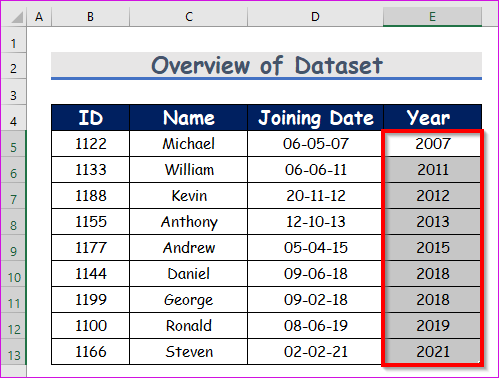
1. Sujunkite funkciją YEAR ir komandą Sort & Filter, kad "Excel" programoje surūšiuotumėte datas pagal metus
Pažiūrėkime, kaip galime rūšiuoti datas pagal metus naudodami METAI funkcija ir Rūšiuoti ir filtruoti parinktį. Čia, METAI yra integruota "Excel" funkcija, grąžinanti metai iš bet kurio konkretaus data . Dabar mūsų tikslas - surūšiuoti juos pagal jų prisijungimo data metai . Taip galėsime išsiaiškinti iš vyresniojo į jaunesnįjį įmonės darbuotojų sąrašą. Vadovaukimės toliau pateiktais nurodymais ir sužinokime!
1 žingsnis:
- Pirmiausia pasirinkite ląstelę E5, ir užrašykite funkcija YEAR toje ląstelėje. Funkcija bus
=METAI(D5) - Kur D5 yra serijos_numeris funkciją YEAR. Funkcija YEAR bus grąžinti tos datos metai.
- Todėl tiesiog paspauskite Įveskite klaviatūroje. Dėl to datą gausite metai formatą, kuris yra grąžintas iš funkcija YEAR . Grąžinama 2019.
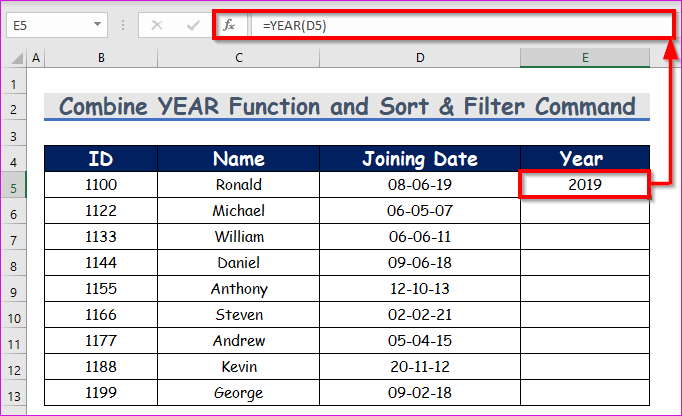
- Po to, Automatinis pildymas . METAI funkciją likusiuose stulpelio langeliuose E .
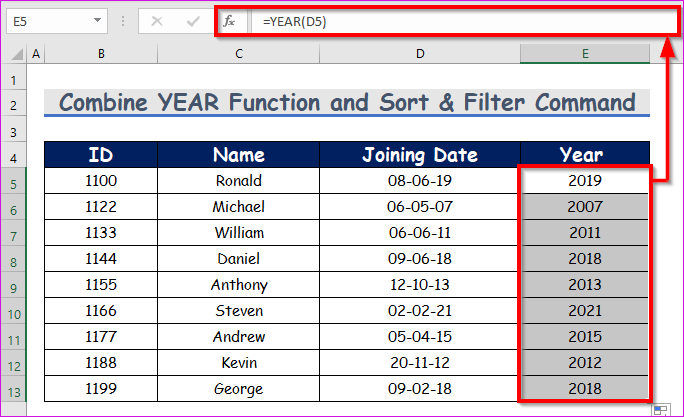
2 žingsnis:
- Dabar pasirinkite ląstelių intervalą iš E5 į E13 . Taigi, eikite į Pagrindinis skirtuką ir pasirinkite Rūšiuoti nuo mažiausio iki didžiausio iš Rūšiuoti ir filtruoti išplečiamajame sąraše, esančiame Redagavimas galimybė.
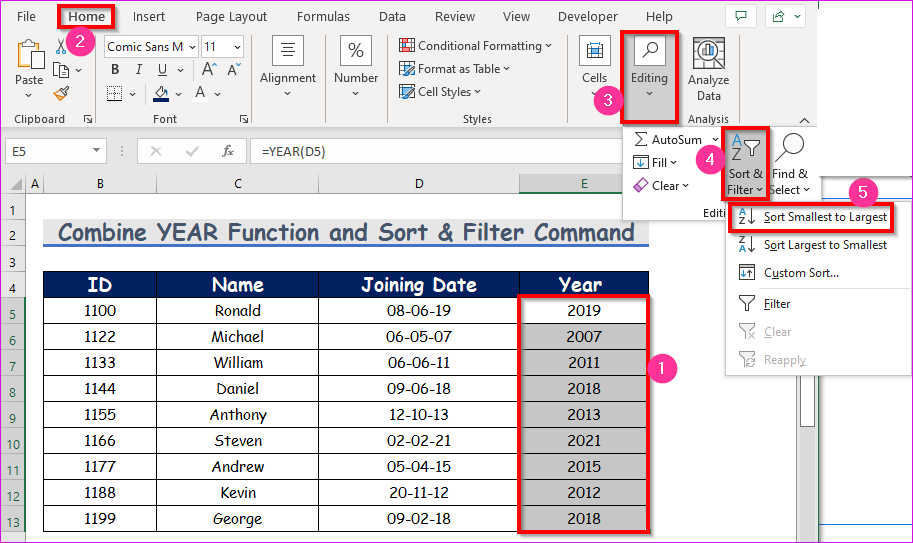
- Tai galite padaryti paspausdami Dešiniuoju pelės klavišu spustelėkite ant pasirinktų langelių, taip pat ir pasirenkant Rūšiuoti Po to pasirinkite Rūšiuoti nuo mažiausio iki didžiausio parinktis (didėjančia tvarka).
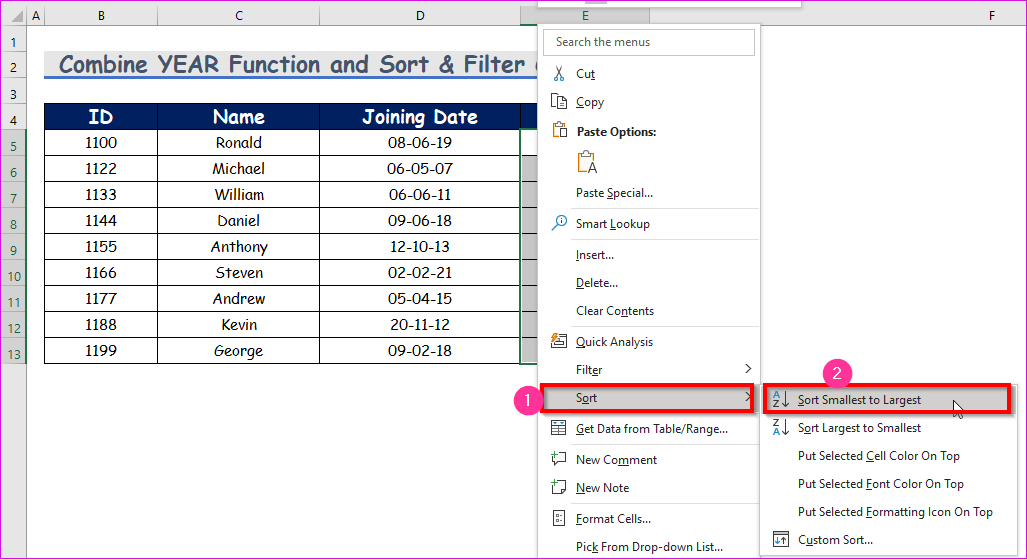
- A Rūšiuoti Įspėjimas Pasirodys dialogo langas. Pirmiausia pasirinkite Išplėskite pasirinkimą . antra, spustelėkite Rūšiuoti mygtuką.
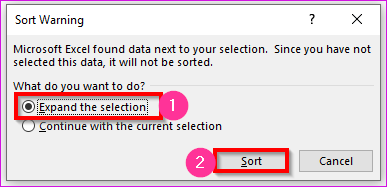
- Galiausiai galėsite rūšiuoti datas pagal metus.
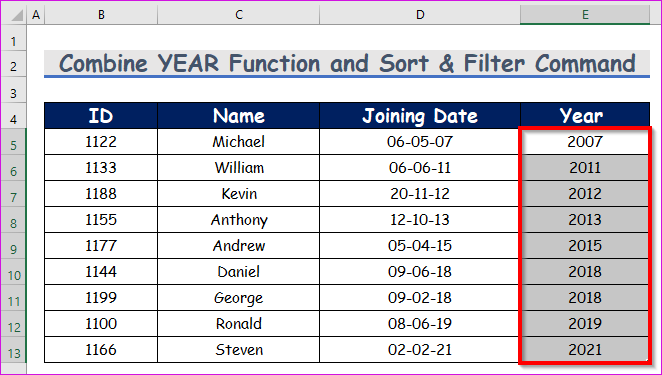
Skaityti daugiau: Kaip naudoti metų funkciją "Excel VBA
2. SORTBY funkcijos taikymas datoms pagal metus rūšiuoti nesumaišant duomenų
Yra dar vienas populiarus "Excel" funkcija, pavadinta SORTBY . Tai naudojama elementams rūšiuoti "Excel" Dabar naudosime tą patį duomenų rinkinį ir surūšiuosime datas pagal metus naudodami SORTBY funkcija.
SORTBY (array, by_array, [sort_order], [array/order], ...) Tokia yra funkcijos sintaksė. Pažiūrėkime į argumentų detales,
masyvas -> Tai privalomas argumentas, skirtas diapazonui arba masyvui rūšiuoti.
by_array -> Tai dar vienas privalomas argumentas, nurodantis intervalą arba masyvą, pagal kurį reikia rūšiuoti.
sort_order -> Tai neprivalomas argumentas.Tik rūšiavimo tvarka. 1 = didėjantis (numatytoji reikšmė), -1 = mažėjantis.
array/order -> Kitas pasirenkamas argumentas. Papildomos masyvo ir rūšiavimo sekų poros.
Vadovaukimės toliau pateiktomis instrukcijomis ir mokykimės!
Žingsniai:
- Pirmiausia sukurkite antraštę, panašią į toliau pateiktą ekrano kopiją. Po to pasirinkite langelį G5 mūsų darbo patogumui.
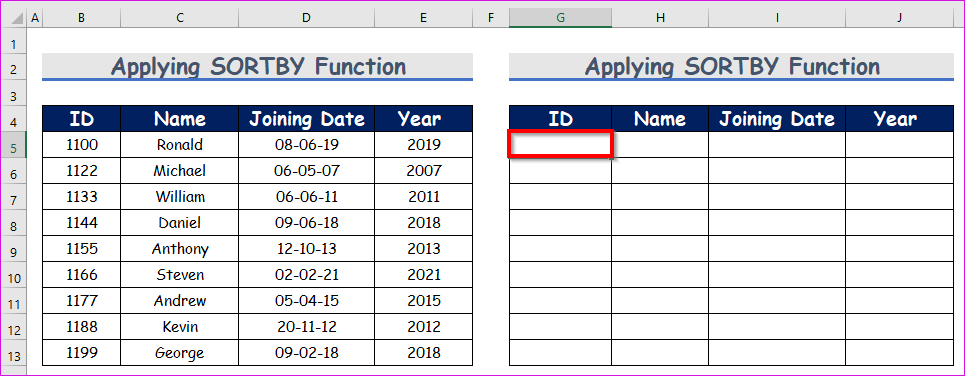
- Taigi, įveskite SORTBY funkciją toje ląstelėje.
=SORTBY(B5:E13,E5:E13,1) Formulės paaiškinimas:
Čia, B5:E13 yra visas diapazonas, kuris bus rūšiuojamas. Šis diapazonas apima visą darbuotojo informaciją. Tada E5:E13 yra metų intervalas, ir mūsų rūšiavimas bus atliekamas pagal šį intervalą. Galiausiai, 1 naudojamas, nes čia atliekame didėjantį rūšiavimą.
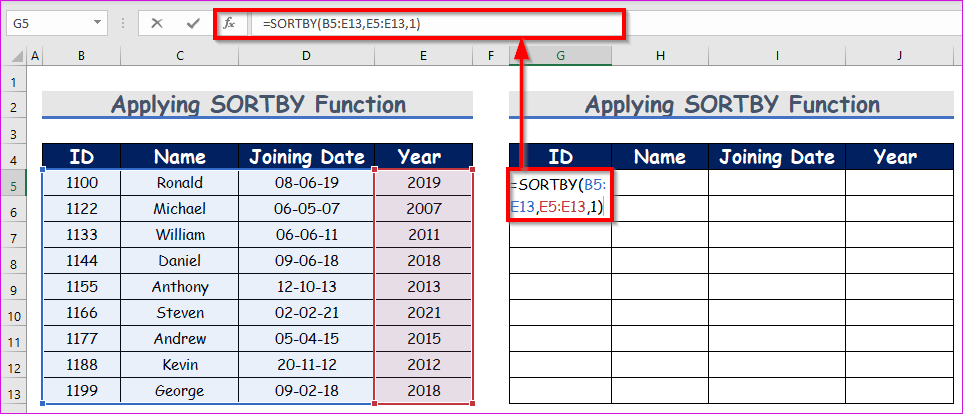
- Po to tiesiog paspauskite Įveskite gauti surūšiuotus duomenis.
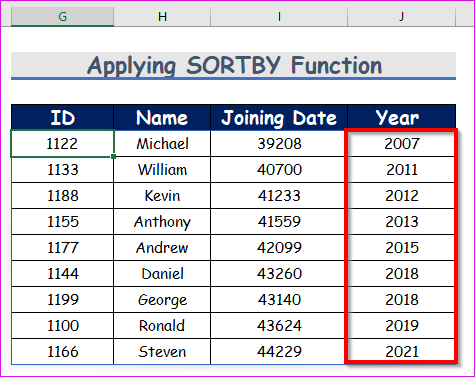
Skaityti daugiau: Kaip naudoti rūšiavimo funkciją "Excel VBA" programoje
Panašūs skaitiniai
- Kaip naudoti išplėstines rūšiavimo parinktis programoje "Excel
- [Pataisyti] "Excel" rūšiavimas pagal datą neveikia (2 priežastys ir sprendimai)
- Kaip rūšiuoti duomenis programoje "Excel" naudojant formulę
- Kelių stulpelių rūšiavimas programoje "Excel" (5 greiti būdai)
- Kaip naudoti VBA funkciją DateAdd programoje "Excel
3. Išplėstinio filtro funkcijos naudojimas datoms rūšiuoti pagal metus keliuose stulpeliuose
Dabar pažiūrėkime, kaip naudojama Išplėstinis filtras "Excel" parinktį, skirtą datoms rūšiuoti pagal metus. Tam mums reikės sąlygos. Tarkime, kad norime gauti visą informaciją apie darbuotojus, kurie prisijungė tarp 1-1-2013 ir 12-12-2019. Vadovaukimės toliau pateiktomis instrukcijomis ir mokykimės!
Žingsniai:
- Visų pirma, iš jūsų Duomenys skirtuką, eikite į,
Duomenys → Rūšiuoti ir filtruoti → Išplėstinis
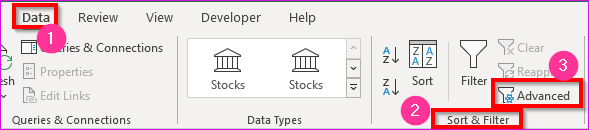
- Dėl to Išplėstinis filtras Prieš jus pasirodys dialogo langas. Išplėstinis filtras dialogo lange pirmiausia pasirinkite duomenų diapazoną $B$5:$E$13 į Sąrašo diapazonas Antra, pasirinkite duomenų intervalą $C$15:$D$16 į Kriterijų diapazonas išskleidžiamąjį langelį. Galiausiai paspauskite GERAI galimybė.
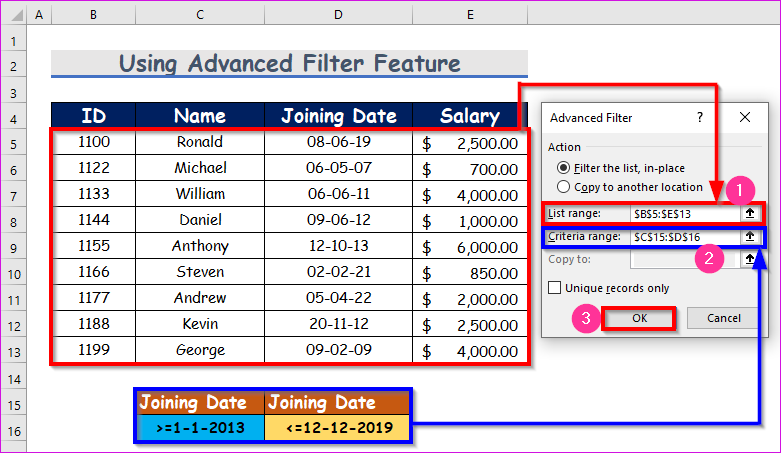
- Galiausiai gausite pagal savo sąlygą surūšiuotus rezultatus, kurie pateikti toliau pateiktoje ekrano kopijoje.
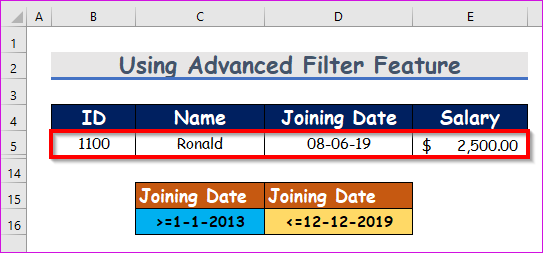
Norite sužinoti daugiau apie išplėstinį filtrą?
Apsilankykite čia Nuoroda norėdami sužinoti daugiau apie šį galingą "Excel" įrankį.
Skaityti daugiau: "Excel" rūšiavimas pagal datą ir laiką
4. Naudojant rūšiavimo komandą datos pagal metus rūšiuojamos chronologine tvarka
Tai paprasčiausias rūšiavimo būdas. Jums tereikia atlikti keletą paprastų veiksmų.
Žingsniai:
- Pirmiausia pasirinkite lentelės diapazoną iš B4 į E13 . Taigi, eikite į Duomenys skirtuką, tada pasirinkite Rūšiuoti pagal Rūšiuoti ir filtruoti grupė.
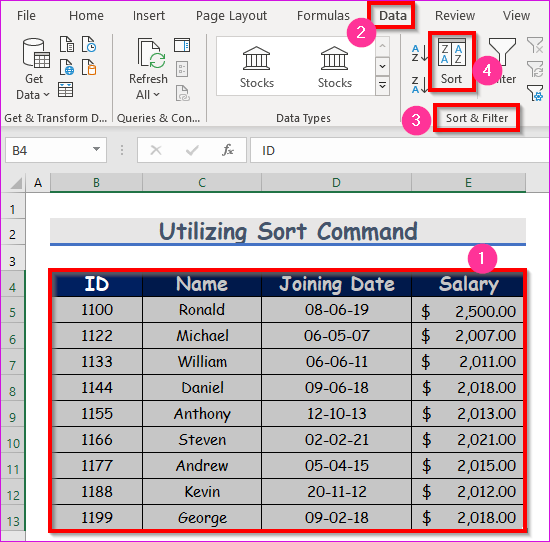
- Dėl to Rūšiuoti Prieš jus pasirodys dialogo langas. Rūšiuoti dialogo lange pirmiausia pasirinkite Prisijungimo data pagal Rūšiuoti pagal išskleidžiamajame lange. Antra, pasirinkite Ląstelių vertės pagal Rūšiuoti pagal išskleidžiamąjį langelį. Be to, galite keisti tvarką pagal savo poreikius. Pasirenkame Nuo seniausio iki naujausio pagal Užsisakykite išskleidžiamąjį langelį. Galiausiai paspauskite GERAI galimybė.
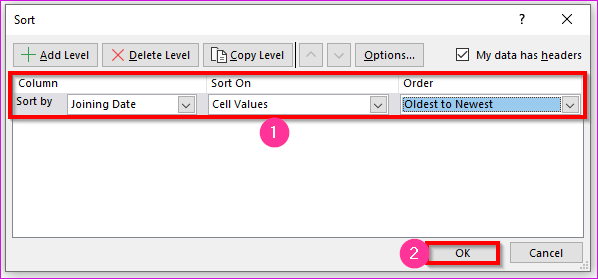
- Dabar visi jūsų duomenys bus surūšiuoti pagal metus.
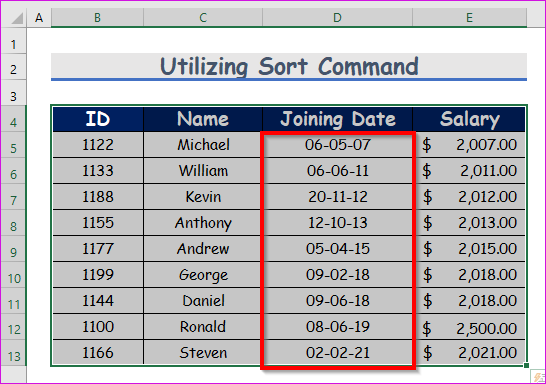
Pastabos: "Excel" neveikia rūšiavimas pagal datą
Kai datos "Excel" programoje įterpiamos teksto formatu, "Rūšiuoti pagal datas" neveikia.
Skaityti daugiau: Dabar ir formato funkcijos "Excel VBA" programoje (4 pavyzdžiai)
Išvada
Tai yra būdai, kaip "Excel" programoje surūšiuoti datas pagal metus. Parodžiau visus metodus su atitinkamais pavyzdžiais, tačiau gali būti daug kitų iteracijų, priklausomai nuo daugelio situacijų. Taip pat aptariau naudojamų funkcijų pagrindus. Jei turite kitų būdų, kaip tai pasiekti, nedvejodami pasidalykite jais su mumis.

